文章詳情頁
Win11顯卡驅動怎么升級?Win11更新顯卡驅動教程
瀏覽:129日期:2022-06-16 10:36:12
Win11顯卡驅動怎么升級,很多Win11的用戶升級系統都需要更新和升級顯卡驅動,任何安裝在電腦上的設備都需要安裝或者更新驅動才能正常使用,那么Win11顯卡驅動怎么升級,下面就跟小編一起來看看更新win11顯卡驅動的方法吧。
win11顯卡驅動怎么更新:
1、首先我們點擊開始菜單,選擇“設置”選項。

2、進入到頁面找到Windows 設置(Win+i)窗口,點擊“更新和安全”,點擊Windows Update。

3、我們點擊 Check for updates。(檢查更新)即可。

方法二
1、我們打開設備管理器。

2、在設備管理器窗口,展開要更新的驅動程序,右鍵點擊所需的驅動程序,在打開的菜單項中,選擇更新驅動程序。

3、然后選擇Search automatically for drivers(自動搜索驅動程序)。

方法三
1、我們可以使用第三方驅動程序,它能夠自動掃描、安裝、修復和更新電腦需要的任何驅動程序。

以上就是win11顯卡驅動怎么更新的方法內容,希望可以幫助到大家。
相關文章:
1. fxksmdb.exe 是什么進程 fxksmdb.exe可以關閉嗎2. 統信UOS個人版(V201030)正式發布 新增功能匯總3. Win10專業版激活密鑰及激活教程4. Win10電腦制作定時關機代碼bat文件教程5. mac工具欄怎么顯示文件夾的圖標文本?6. 華為筆記本如何重裝系統win10?華為筆記本重裝Win10系統步驟教程7. 如何修復Windows11/10上的Java虛擬機啟動器錯誤?8. Win10莫名其妙自動安裝軟件怎么辦?Win10禁止電腦自動安裝軟件教程9. 怎么刪除Win11中的臨時文件?Win11刪除臨時文件的兩種方法10. WmiPrvSE.exe是什么進程?WMI Provider Host占用很高CPU的解決方法
排行榜
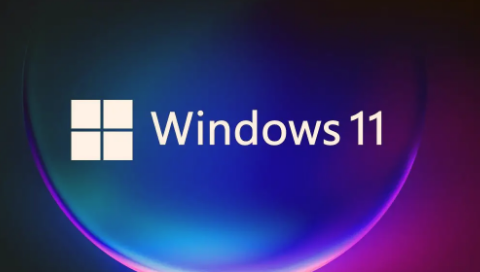
 網公網安備
網公網安備